
|

|

|
予約管理
■電話予約の受付(予約受付画面)
●予約受付画面の表示
「予約管理」画面の「予約受付」ボタンをクリックして「予約受付」画面を表示して下さい。 ●予約受付の手順
1.予約を受け付ける顧客を選択します。
■新規客の場合 「名前」と「電話」を入力して「新規」にチェックして下さい。 ■既存客の場合 「既存客検索」ボタンをクリックして、顧客を検索して下さい。 ■予約時間だけを架空名で確保する場合 「名前」を「予約済」(初期値) にして予約します。 一部の時間帯の予約受付を止めたい場合は、「予約済」で予約して下さい。 2.予約メニューを選択します。 メニューを選択すると、全ての「所要時間」が表示されます。 「時間調整」を設定することで、必要に応じて 所要時間を調整できます。 3.指名がある場合は、指名STAFFを選択します。 指名STAFFを選択すると、STAFFの空き状況に応じて、予約表の表示が変わります 4.予約日時を選択します。 予約表をクリックすると、所要時間分の色が付きます。 予約内容を確認して、「確定」をクリックすると、予約受付が完了します。 また「×」や「止」になっていても、店舗の判断で強制的に予約することができます。 ●予約受付画面
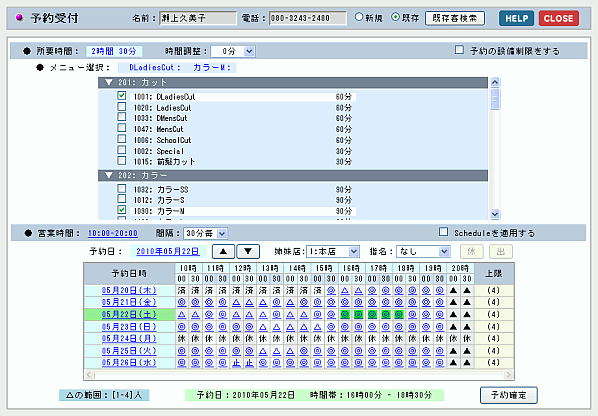 ●各項目の説明
【名前】【電話】新規客の名前と電話番号を入力します。 既存客が選択されている場合は、入力できません。 名前が「予約済」(初期値) の場合は、予約時間だけを架空名で確保します。 【既存客検索】ボタン 「既存客検索」画面を表示して、既存客を検索します。 検索結果は「名前」と「電話番号」欄 に表示されます。 【施術選択】 予約内容(商品)を選択します。 予約画面に表示する 分類/商品 の設定は 「予約分類の登録」と「予約商品の登録」から設定できます。 【所要時間】 選択している商品の、合計所要時間が表示されます。 【時間調整】 所要時間を調整します。 「所要時間」欄には、調整後の時間が表示されます。 (設備制限が有効の場合で、複数の設備が選択をしている場合は、時間調整ができません) 【設備制限する】 予約管理に「設備制限」を適用します。 「設備制限」を適用すると、施術選択した商品に「設備登録」がある場合、 その設備の空き状況に応じて、予約を制限できます。(設備予約オプションが必要) 【営業時間】 店舗の営業時間が表示されます。 営業時間は、電話予約の予約受付時間になります。 「営業時間」は「店舗登録」画面で変更できます。 【時間間隔】 予約表の時間間隔を 10分毎,15分毎,20分毎,30分毎 のいずれかに切り替えます。 この設定は「NET予約」にも適用されます。 【Schedule適用する】 「予約管理」に、STAFFの「Schedule設定」を適用します。 Scheduleを適用すると、各STAFF(予約受付STAFF)のSchedule時間内だけが予約可能です。 【Schedule確認】(Scheduleを適用した場合) 予約日の「Schedule確認」画面を表示します。 【予約日】【▲】【▼】 予約日を選択します。 【詳細】 選択した予約日の「予約状況詳細」画面を表示します。 時間帯別の、店舗予約数、指名予約数、出勤STAFF数、予約可能数、等が確認できます。 【指名】 指名STAFFを選択できます。 指名受付STAFFの設定は「予約指名の設定」から設定できます。 【休】【出】 Scheduleを適用していない場合の、STAFF毎の休日を設定出来ます。 設定した休日は「NET予約」にも適用されます。 まず「予約日」と「STAFF」(指名欄) を選択してください。 「休」をクリックすると、選択したSTAFFを「休日」にします。(予約表に「休」と表示されます) 「出」をクリックすると、休日にしたSTAFFの休日を解除します。 【予約表】 現在の予約状況が表示されます。 クリックして、予約日と時間を選択してください。 記号の意味は以下の通りです。
「◎」… 予約可能な時間帯です(空きに余裕有)
クリックすると、予約日時に設定できます。 指名STAFFが選択された場合は「○」になります。
「▲」…「予約受付」時間外です。
「×」… 予約が満員の時間帯です。
×の表示は、△の範囲を超えた場合(上限)に表示されます。
「済」… 現在時刻を経過しているため、予約できない時間帯です。
【上限】(Scheduleを適用しない場合に表示) 予約可能人数の上限が表示されます。 STAFF毎の休日を設定した場合は、上限が休日分減少します。 【設備状況】(設備制限が有効の場合に表示) 選択している施術メニューが利用する設備の名称と、 時間帯毎の設備空き状況が表示されます。  【△の範囲】 予約表の△の範囲が表示されます。
(例:「△の範囲」が「2 - 4」の場合、 2人以上予約がある時間は「△」の表示となり、 4人予約がある時間は「×」の表示となります。) 【予約日】【時間帯】 選択した予約日と予約時間帯が表示されます。 【確定】 現在の内容で予約を確定します。 |